
Experimente!
O Access fornece seis objetos de base de dados que, quando combinados, ajudam-no a tirar o máximo partido dos seus dados. Saiba a função que cada objeto desempenha.
Tabelas
O Access organiza as informações em tabelas: listas de linhas e colunas que lembram o teclado de marcação de um contabilista ou uma folha de cálculo. Cada tabela armazena informações sobre um assunto específico, pelo que a maioria das bases de dados inclui mais do que uma tabela.
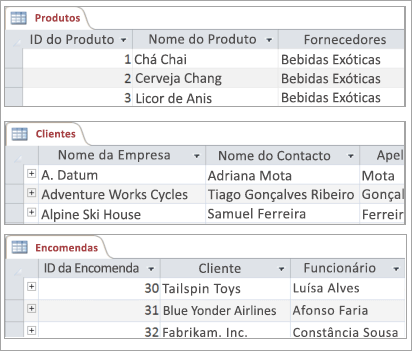
Cada linha da tabela é denominada registo e cada coluna é denominada campo. Um registo contém todas as informações específicas de uma determinada entidade, como um cliente ou uma encomenda. Um campo é um item único de informações sobre essa entidade. Na tabela Produtos, por exemplo, cada linha ou registo contém informações sobre um produto. Cada coluna ou campo contém algum tipo de informação sobre esse produto, como o nome ou o preço. Se ainda não estiver familiarizado com estes itens, obtenha as noções básicas sobre bases de dados.
Consultas
Numa base de dados bem concebida, os dados que pretende apresentar através de um formulário ou relatório estão normalmente localizados em várias tabelas. Pode utilizar uma consulta para obter as informações de várias tabelas e reuni-las para visualização num formulário ou relatório.
Uma consulta pode ser um pedido de resultados de dados da sua base de dados, pode ser utilizada para realizar uma ação em relação aos dados ou pode incluir ambas as situações. Utilize consultas para obter respostas a perguntas simples, efetuar cálculos com dados, combinar de diferentes tabelas e adicionar, alterar ou eliminar dados de uma base de dados.
Existem vários tipos de consultas, mas os dois tipos básicos são:
|
Principais tipos de consultas |
Utilização |
|---|---|
|
Selecionar |
Para recuperar dados de uma tabela ou fazer cálculos. |
|
Ação |
Adicionar, alterar ou eliminar dados. Cada tarefa tem um tipo específico de consulta de ação. As consultas de ação não estão disponíveis nas aplicações Web do Access. |
Formulários
Os formulários são como montras de lojas, tornando mais fácil ver ou aceder aos itens da base de dados que pretende. Tal como os formulários em papel, os formulários do Access são objetos através dos quais o utilizador ou outros utilizadores podem adicionar, editar ou apresentar os dados armazenados na sua base de dados de ambiente de trabalho do Access. É importante estruturar o seu formulário tendo em conta a utilização. Por exemplo, se se destinar a vários utilizadores, um formulário bem estruturado ajuda a tornar a inserção de dados precisa, rápida e eficiente.
Relatórios
Os relatórios oferecem uma forma de visualizar, formatar e resumir as informações da sua base de dados do Access. Por exemplo, pode criar um relatório simples de números de telefone para todos os seus contactos ou um relatório de resumo sobre o total de vendas em diferentes regiões e períodos de tempo.
Os relatórios são úteis se pretender visualizar as informações da base de dados para:
-
Apresentar ou distribuir um resumo dos dados.
-
Arquivar instantâneos dos dados.
-
Fornecer detalhes acerca de registos individuais.
-
Criar etiquetas.
Macros
Uma macro é uma ferramenta que permite automatizar tarefas e adicionar funcionalidades aos formulários, relatórios e controlos. Por exemplo, se adicionar um botão de comando a um formulário e associar o evento AoFazerClique do botão a uma macro, é executado um comando sempre que o botão for clicado.
O Access fornece um ambiente de estrutura para o ajudar a criar macros. Resumindo, utilize uma linguagem de programação simplificada para criar uma lista de ações a executar. Algumas ações exigem informações adicionais, como o campo para apresentar o preenchimento. O ambiente de estrutura torna mais fácil criar macros, uma vez que pode selecionar a partir de listas de ações e preencher informações.
As macros são utilizadas para automatizar uma série de ações, efetuar alterações aos dados de uma base de dados e muito mais. Através da vista Estrutura, as macros fornecem um subconjunto dos comandos que estão disponíveis no VBA (Visual Basic for Applications). A maioria das pessoas acha mais fácil criar uma macro para adicionar funcionalidades a formulários, relatórios e controlos do que escrever o código VBA, mas pode sempre converter as macros para VBA na vista Estrutura.
Vamos supor que pretende abrir um relatório diretamente a partir de um dos seus formulários de introdução de dados. Adicione um botão ao formulário e, em seguida, crie uma macro que abra o relatório. A macro pode ser uma macro autónoma (um objeto em separado na base de dados) que, em seguida, é vinculada ao evento AoFazerClique do botão ou pode ser incorporada diretamente no evento AoFazerClique do próprio botão. De uma forma ou de outra, quando clica no botão, a macro é executada e abre o relatório.
Módulos
Os módulos são código VBA destinado a automatizar tarefas na sua aplicação e a desempenhar funções finais superiores. Os módulos são escritos na linguagem de programação VBA. Um módulo é uma coleção de declarações, instruções e procedimentos armazenados em conjunto como uma unidade.










